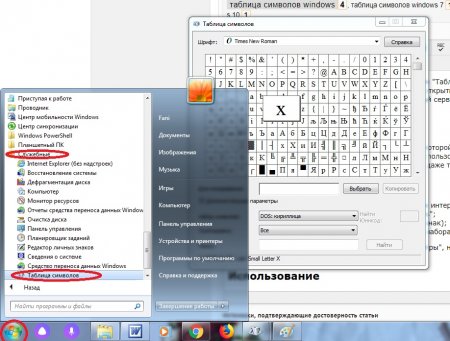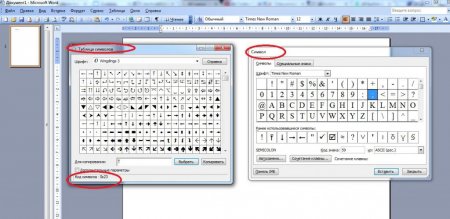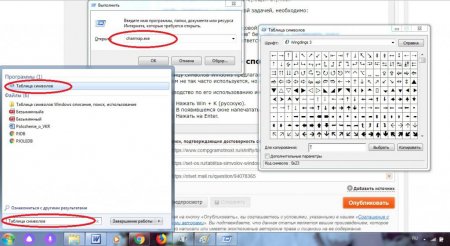Вернуться назад
Распечатать
Таблиця символів Windows: опис, пошук, використання
Багато користувачів чули про службу під назвою "Таблиця символів Windows". Що це таке? Для чого вона потрібна? Як її відкрити? Відповісти на це все нам чекає далі. Як показує практика, даний сервіс може виявитися вкрай корисним, особливо при наборі тексту.
Включити стан "Нам Лок". Затиснути Alt. Набрати код, підглянутий раніше в правій частині згаданої служби. Хочеться скористатися "Юнікодом"? Тоді юзеру потрібно: Ввести заздалегідь заповнений "Юнікод" в місці друку символу. Натиснути на клавіатурі Alt + Ч. Після обробки запиту буде проведена трансформація коду в спеціальний знак. Швидко, просто, зручно!
Опис
Таблиця символів Windows - це служба "Віндовс", в якій розташовані різноманітні символи. За допомогою даної утиліти користувач зможе завантажувати текстові документи спеціальні знаки, навіть ті, яких немає на клавіатурної панелі. Відкрилося діалогове вікно включає в себе: тип шрифту (від нього залежить набір символів та їх інтерпретація); функціональні кнопки "Копіювати" і "Вибрати"; рядок символу (в ній відображається вибраний знак); рядок кодів (Unicode і Alt-кодів для швидкого набору символів). При бажанні можна відкрити "Додаткові параметри", але на практиці користувачі так не роблять.Використання
А як користуватися таблицею символів Windows? Можна скористатися їй для вставлення спеціальних символів у текст. Для цього потрібно: Відкрити таблицю символів Windows. Про те, як це зробити, поговоримо пізніше. Знайти в меню, потрібний юзеру символ. Двічі клікнути по мініатюрі того чи іншого знака. Можна один раз клацнути по відповідній картинці, а потім натиснути на "Вибрати". Виділити символ у рядку "Для копіювання" і натиснути Ctrl + C, або просто клацнути по "Копіювати". Тепер можна відкрити текстовий редактор і вставити символ командою Ctrl + V або ПКМ + "Вставити". Згадана служба часто використовується для ознайомлення з "Юнікодом" символів або для пошуку "Альт"-кодів. Щоб впоратися з поставленими завданнями, юзеру знадобиться: Зайти в таблицю символів Windows і виділити той чи інший знак. Подивитись на рядок у самому низу вікна. Праворуч буде написаний Alt-код, зліва - Unicode. От і все. Тепер можна скористатися комбінаціями для друку тих або інших знаків. Для "Альт"-кодів потрібно:Включити стан "Нам Лок". Затиснути Alt. Набрати код, підглянутий раніше в правій частині згаданої служби. Хочеться скористатися "Юнікодом"? Тоді юзеру потрібно: Ввести заздалегідь заповнений "Юнікод" в місці друку символу. Натиснути на клавіатурі Alt + Ч. Після обробки запиту буде проведена трансформація коду в спеціальний знак. Швидко, просто, зручно!